只有熟练掌握使用钢笔工具绘制自由路径的技巧,才能快速完成复杂形状的创建以及精准抠图等工作。
钢笔工具是 Photoshop 中绘制路径的主要工具。无论是直线路径还是曲线路径,钢笔工具都能够提供高度的控制和精确度。
◆ ◆ ◆
绘制直线路径
绘制直线路径很简单,只需直接点击即可。
按住 Shift 键点击,可绘制 45° 角倍数方向(包括水平和垂直)的直线路径。
◆ ◆ ◆
绘制曲线路径
绘制曲线路径的最重要的一个准则是:要绘制的曲线的走势,决定着鼠标点按后拖拽的方向。
提示:
点按后的拖拽,实际上就是调整“方向线”。方向线的方向始终与要绘制的曲线相切,方向线的长度控制着要绘制的曲线的弯曲程度。
1、绘制 C 型曲线路径
如上图所示,在第 1 处时,由于曲线要往上走,所以点按鼠标后向上拖拽;在第 2 处时,由于曲线要往下走,所以点按鼠标后往下拖拽。如此类推。
2、绘制 S 型曲线路径
如上图所示,在第 1、2、3 等处按走势按住鼠标往斜上拖拽,可绘制出 S 曲线。简而言之,同方向拖拽即可绘制 S 曲线。
3、绘制 M 型曲线路径
如上图所示,顺着曲线的走势,在第 1 处点按鼠标后向上拖拽。
由于在第 2 处时有两个趋势:首先要完成向下的趋势,故先按住往下拖拽;又得完成右侧向上的趋势,故在未松开鼠标左键的同时按住 Alt 键,将方向线的下侧控制杆拖至上侧即可。
即,当两侧曲线走势相悖时,应分离方向线两边的控制杆。
◆ ◆ ◆
绘制直线曲线混合路径
如上图所示,在绘制第 2 处时,首先按趋势向下拖,曲线成形后,再按住 Alt 键单击锚点,将其转换为“角点”。
即,从曲线转直线时,需要单独一次的转换点操作。
说明:
在 Illustrator 中直接单击锚点,即可将平滑点转换为角点。
在第 3 处,由于是单侧往下走,所以需要先按住 Alt 键再向下拖拽。
即,从直线转曲线时,直接按住 Alt 键进行单边拖拽。
◆ ◆ ◆
练习
更多的练习可以让我们更好、更快地绘制贝塞尔曲线路径。
下面的图形可下载下来放进 Ps 或 Ai 中去对照练习。
以上图形来自专门练习钢笔工具的网站,直接在此网站上练习可能效果更佳。
https://bezier.method.ac/
“点赞有美意,赞赏是鼓励”